OPPO K10 Proでスクリーンショットを撮る方法
スクリーンショットを撮ることはスマートフォンの発展とともに徐々に普及してきた機能であり、現在市場にある多くの携帯電話にはすでにこの機能が搭載されているため、OPPO K10 Pro にもスクリーンショットが搭載されています。携帯電話でスクリーンショットを撮るには?スクリーンショットボタンはありますか?これがまさに今日私が皆さんに教えたいことですので、以下に紹介します。

OPPO K10 Pro でスクリーンショットを撮る方法を教えてください。
OPPO K10 Proでスクリーンショットを撮るためのショートカットキーは何ですか?
1. 携帯電話で「設定」に入り、「クイックとアシスタント」を見つけ、クリックして「スーパー スクリーンショット」に入り、「ジェスチャー スクリーンショット」をオンにすると、3 本の指で下にスライドしてスクリーンショットをすばやく撮影できます。
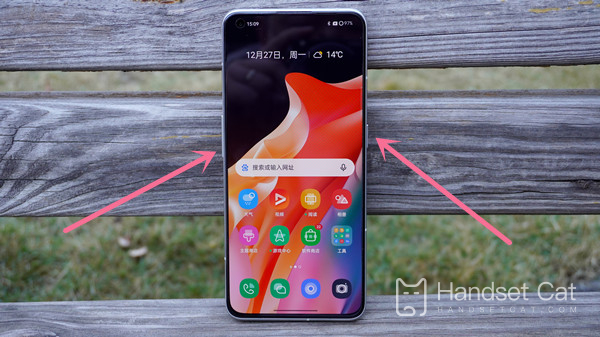
2.「電源キー」と「音量下キー」を押したままにして、スクリーンショットをすばやく撮ります。
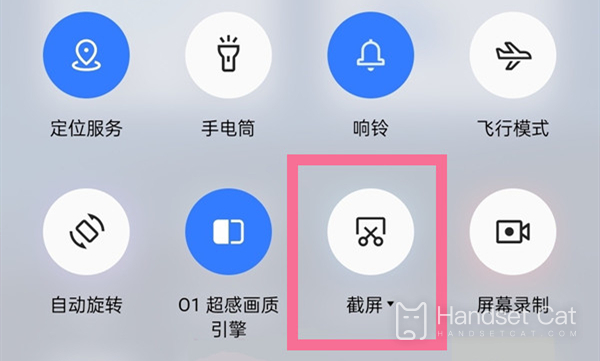
3. 音声アシスタントを起動してから、「スクリーンショットを撮る」と言うと、音声アシスタントがスクリーンショット操作を実行します。
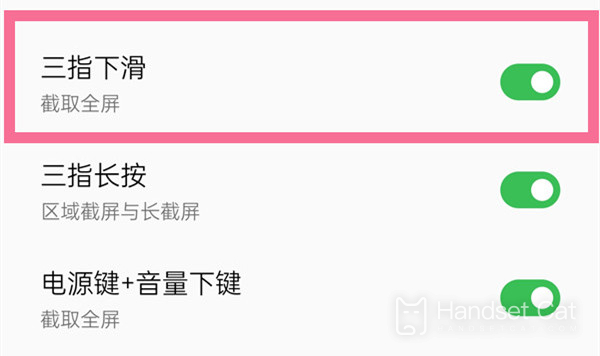
4. [設定] - [ショートカットとアシスタント] - [浮遊ボール] に移動し、[サスペンド ボール] をオンにして、任意のインターフェイスでサスペンド ボールの [スクリーンショット] ショートカット ツールをクリックします。
上記の情報を通じて、OPPO K10 Pro携帯電話がスクリーンショットをサポートするスマートフォンであることが直感的に理解できます。スクリーンショットを撮る最も簡単な方法は、設定せずにショートカットキーを直接押して、電源ボタンと音量キーを押すことです。同時にキーを減らすだけで、他の 3 つは特定の設定が必要です。ネチズンが他に質問がある場合は、このサイトをブックマークして、その後の更新に注意することをお勧めします。













